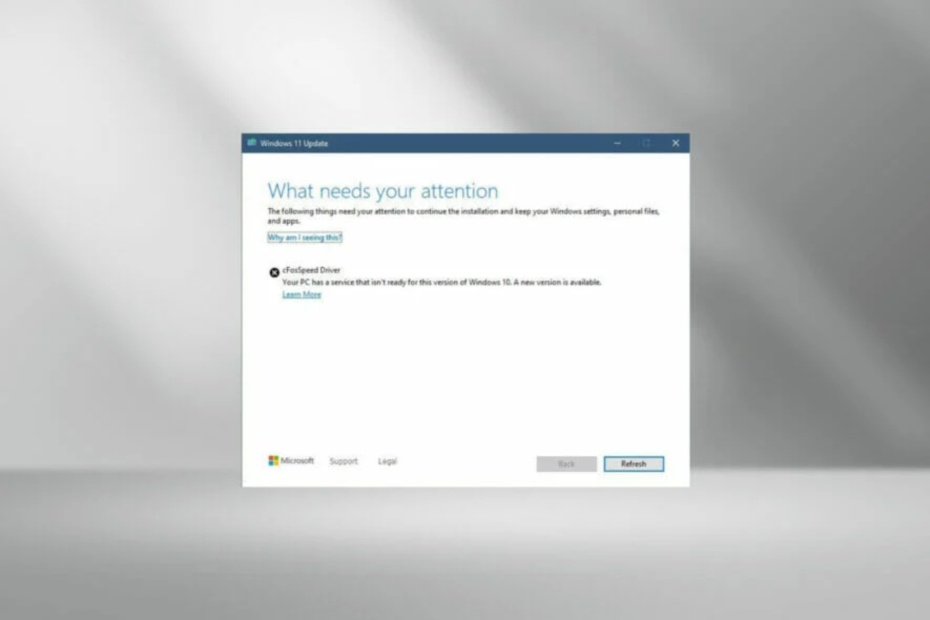- ქარტიაელ.ფოსტა შეიქმნა რებრენდინგი და ის ცნობილია, როგორც ბაზარზე სპექტრივებ-ფოსტა. დომენი charter.net ინახებოდა ისე, რომ არსებულ კლიენტებს შეეძლოთ თავიანთ ელ.ფოსტაზე წვდომა.
- ამ სტატიაში ჩვენ შეისწავლით თუ როგორ უნდა დააყენოთ თქვენი ქარტიის ელ.ფოსტა, თქვენი მოწყობილობიდან გამომდინარე, ასევე, თუ როგორ დააყენოთ ქარტიის ელ.ფოსტა IMAP– ით მესამე მხარის ელ.ფოსტის კლიენტებისათვის.
- მისი საშუალებით 'მოსახერხებელი და ინტუიციური ინტერფეისი, ქარტიის ელ.ფოსტა მარტივად ჩამოთვლილია ელ.ფოსტის საუკეთესო კლიენტები ბაზარზე.
- ნუ დაივიწყებთ, რომ ჩვენს მითითებულ წიგნში შეგიძლიათ იპოვოთ მრავალი სახელმძღვანელო, მიმოხილვა და რეკომენდაცია ელ.ფოსტის ცენტრი.
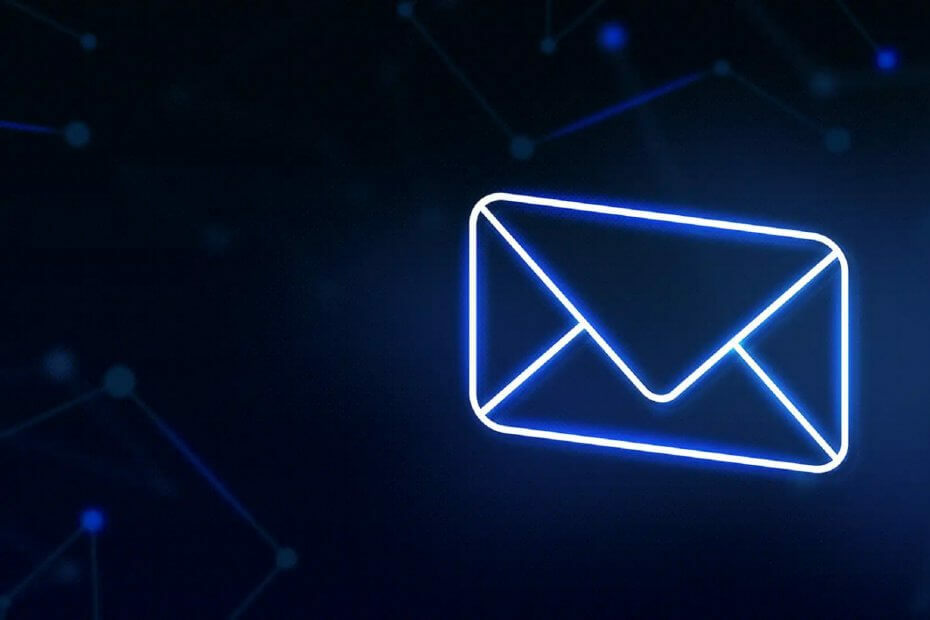
ეს პროგრამა თქვენს დრაივერებს განაგრძობს მუშაობას და ამით გიცავთ კომპიუტერის ჩვეულებრივი შეცდომებისგან და აპარატურის უკმარისობისგან. შეამოწმეთ თქვენი ყველა მძღოლი ახლა 3 მარტივ ეტაპზე:
- ჩამოტვირთეთ DriverFix (დადასტურებული ჩამოტვირთვის ფაილი).
- დააჭირეთ დაიწყეთ სკანირება იპოვონ ყველა პრობლემატური მძღოლი.
- დააჭირეთ განაახლეთ დრაივერები ახალი ვერსიების მისაღებად და სისტემის გაუმართაობის თავიდან ასაცილებლად.
- DriverFix გადმოწერილია ავტორი 0 მკითხველი ამ თვეში.
Charter Communications, ასევე ცნობილი როგორც Charter Spectrum, არის საკაბელო ერთ – ერთი მთავარი პროვაიდერი შეერთებულ შტატებში. კომპანია გთავაზობთ საკაბელო ტელევიზიას, ინტერნეტს, ტელეფონს და უკაბელო მომსახურებას.
მათი რებრენდინგის ნაწილი იყო ასევე Charter Email- ის სახელის გადარქმევა Spectrum Webmail- ით, დომენის charter.net შენარჩუნებით.
ელ.ფოსტის სერვისზე წვდომა შეუძლიათ დიდი ხნის მომხმარებლებს ვებ-ფოსტის საშუალებით შესვლის მისამართი.
ახალ მომხმარებლებს შეუძლიათ გამოიყენონ სპექტრის ელ.ფოსტა სამუშაო მაგიდაზე / ლეპტოპზე სპექტრის ვებ-გვერდის ინტერფეისის საშუალებით; მობილური ან Mac– ისთვის, ისინი მხარს უჭერენ IMAP– ს, ასე რომ თქვენ დაუკავშირდებით მესამე მხარის ელ.ფოსტის საშუალებით ისეთი სერვისები, როგორიცაა Outlook ან Gmail.
თქვენ ჯერ უნდა დარეგისტრირდეთ მინიმუმ ერთ სხვა სერვისზე, რომელსაც სპექტრი გთავაზობთ და ასევე ელ.ფოსტის ანგარიშის შესაქმნელად Spectrum ელ.ფოსტის გამოსაყენებლად და ელ.ფოსტის სერვერის დეტალების დასაყენებლად.
რა არის Charter.net- ის ელ.ფოსტის პარამეტრები?
დააყენეთ ელ.ფოსტის ანგარიში დესკტოპისთვის
- დარეგისტრირდით Spectrum.net სერვისებზე და შექმენით მომხმარებლის სახელი და პაროლი.
- შედით თქვენს Spectrum ანგარიშში.
- გადასვლამენიუხატი გვერდის ზედა მარცხენა კუთხეში და აირჩიეთᲐნგარიშის მართვა.
- არჩევამომსახურება>ინტერნეტი.
- არჩევაშექმენით ელ.ფოსტის მისამართი და შექმენით ახალი მომხმარებლის სახელი.
- შემდეგ შეარჩიეთ შექმენით საფოსტო ყუთი (ეს უნდა იყოს დაახლოებით მსგავსი [email protected]).
- ეშეიყვანეთ თქვენი Spectrum.net პაროლი> დასრულება.
- თქვენ მიიღებთ დადასტურების შეტყობინებას, რომ თქვენი საფოსტო ყუთი შეიქმნა. აირჩიეთგადადით საფოსტო ყუთში დაიწყოს თქვენი სპექტრის ელ.ფოსტის ანგარიშის გამოყენება.
ყოველთვის, როდესაც გსურთ ელ.ფოსტის მისამართზე პირდაპირ სპექტრის ანგარიშიდან შეხვიდეთ, თქვენ შეხვალთ თქვენს Spectrum ანგარიშზე და აირჩევთ ელ.ფოსტა ხატი მთავარ გვერდზე.
დააყენეთ ელ.ფოსტის ანგარიში მობილური ტელეფონებისთვის ან Mac- ებისთვის
დაუკავშირდით Spectrum ელ.ფოსტის სერვერს ქვემოთ მოცემული დეტალების გამოყენებით
- შემომავალი სერვერი - IMAP
- სერვერი: mobile.charter.net
პორტი: 993
დაცვა: SSL / TLS
ნიკი: თქვენი სრული სპექტრი ელექტრონული მისამართი
პაროლი: თქვენი პაროლი - გამავალი სერვერი - SMTP
- სერვერი: mobile.charter.net
პორტი: 587
დაცვა: SSL / TLS
ნიკი: თქვენი სრული სპექტრი ელექტრონული მისამართი
პაროლი: თქვენი პაროლი
1. ანდროიდისთვის
- საწყის ეკრანზე oკალამი ელ.ფოსტის აპი. გარდა ამისა, თუ თქვენ გაქვთ ელ.ფოსტის სხვა ანგარიშები, საწყისი პარამეტრები მენიუ> ანგარიშები> ანგარიშის დამატება.
- დააყენეთ ელ.ფოსტის განყოფილება> სხვა.
- შეიყვანეთ თქვენი სპექტრი. Net ელექტრონული მისამართი შემდეგ დააჭირეთ ხელით დაყენება.
- აირჩიეთ IMAP ანგარიში და შეიყვანეთ ზემოთ მოცემული დეტალები.
2. IOS- ისთვის
- გახსენით პარამეტრები> ფოსტა, კონტაქტები და კალენდარი.
- არჩევა ანგარიშის დამატება iCloud tag- ის ქვემოთ> სხვა
- არჩევა ფოსტის ანგარიშის დამატება და შეიყვანეთ თქვენი სახელი და თქვენი სპექტრის რწმუნებათა სიგელები.
- დააჭირეთ შემდეგი.
- შემდეგ აირჩიეთ IMAP და შეიყვანეთ ზემოთ ნახსენები სერვერები> Გადარჩენა.
- ღია პარამეტრები ისევ> yჩვენი სპექტრის ანგარიში > Მოწინავე და ქვეშ შემომავალი პარამეტრები შედით ზემოთ ნავსადგურებში.
3. მაკისთვის
- ჩამოტვირთეთ ფოსტა აპლიკაცია.
- Გააღე ფოსტა აპლიკაცია> სხვა ფოსტის ანგარიში > გაგრძელება.
- შეიყვანეთ თქვენი ინფორმაცია ველებში.
- მოთხოვნისთანავე, შეიყვანეთ mobile.charter.net აღწერილობის ველში.
- მიჰყევით მოთხოვნებს დაყენების დასრულებისას.
დააყენეთ ელ.ფოსტის ანგარიში მესამე მხარის ელ.ფოსტის კლიენტების მეშვეობით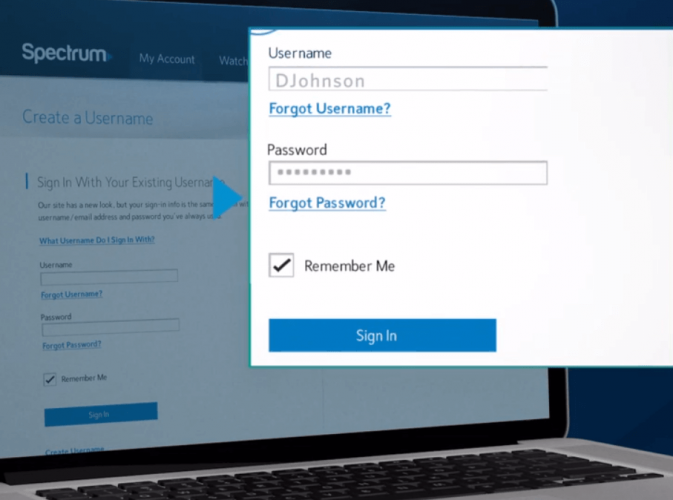
Შეგიძლია გამოიყენო მესამე მხარის ელ თქვენი სპექტრის ელ.ფოსტის დასაკავშირებლად ისეთი სერვისები, როგორიცაა Outlook ან Gmail.
ამისათვის თქვენ უნდა ნახოთ იგივე IMAP / SMPT პარამეტრები, როგორც ზემოთ, ან POP / POP3, რაც დამოკიდებულია პროტოკოლზე, რომლის გამოყენება გსურთ.
წაიკითხეთ სტატია დამატებითი ინფორმაციის მისაღებად ელ.ფოსტის საუკეთესო კლიენტების შესახებ, რომლებიც მრავალ ანგარიშს იძლევა.
აქ მოცემულია POP / POP3 პარამეტრის დეტალები:
-
შემომავალი სერვერი - POP / POP3სერვერი: pop.charter.net
პორტი: 110
დაცვა: SSL / TLS
ნიკი: თქვენი სრული სპექტრი ელექტრონული მისამართი
პაროლი: თქვენი პაროლი -
გამავალი სერვერი - SMTPსერვერი: smtp.charter.net
პორტი: 25
დაცვა: SSL / TLS
ნიკი: თქვენი სრული სპექტრი ელექტრონული მისამართი
პაროლი: თქვენი პაროლი
დასასრულს, ვიმედოვნებთ, რომ ეს ინფორმაცია სასარგებლო იყო თქვენი ქარტიის ელ.ფოსტის ანგარიშის შესაქმნელად. ნებისმიერი კომენტარი მისასალმებელია ქვემოთ მოცემულ განყოფილებაში.
ხშირად დასმული შეკითხვები
დიახ, ქარტიის ელ.ფოსტა კვლავ მუშაობს, მაგრამ ახალი სახელით, Spectrum Webmail. თქვენ შეგიძლიათ შეინახოთ თქვენი ელ.ფოსტის მისამართი, მხოლოდ მასზე წვდომა გაქვთ ახალი შესვლის მისამართის საშუალებით.
თქვენ ჯერ უნდა შეხვიდეთ თქვენს Spectrum ანგარიშზე, გადადით აქ მენიუ, აირჩიეთ Ანგარიშის მართვა, შემდეგ აირჩიე მომსახურება და ინტერნეტი, შემდეგ შექმენით ელ.ფოსტის მისამართი.
IMAP– ისთვის ქარტიის გამავალი ფოსტის სერვერია mobile.charter.net, პორტი 587; POP / POP3– ისთვის, ქარტიის გამავალი ელ.ფოსტის სერვერია smtp.charter.net, პორტი 25.
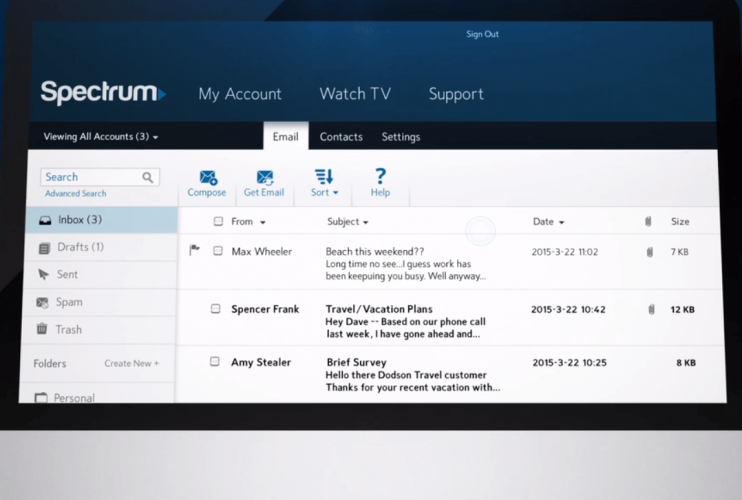
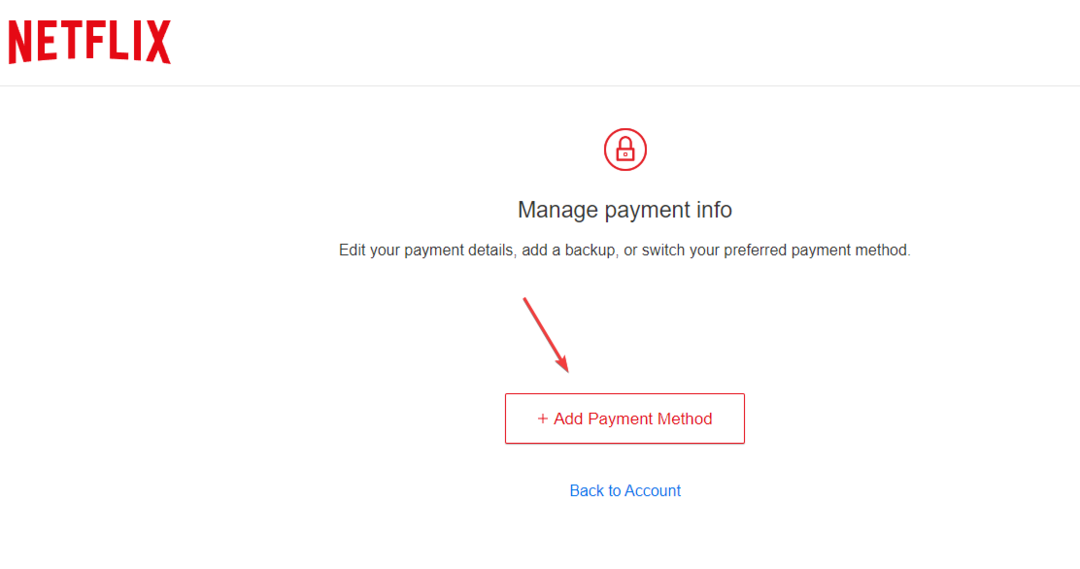
![გვერდის შეცდომა Windows 11-ში არ არის გვერდი [Arreglado]](/f/4aa592e9a729a7341bb4a69dd78e83c8.png?width=300&height=460)